한컴독스 무료에 대해 알아보고 있으신가요 ? 한컴스페이스에서 독스로 서비스가 변경 되어 현재 무료 / 유료 버전으로 판매중인데, 한글을 유료로 쓰긴 부담스러우실 겁니다. 그래서 이번 시간에는 무료 체험 다운로드 방법과 읽기 전용 해제, 잠금 풀기 방법까지 총정리 해놓았으니 함께 보시죠.
한컴독스 무료 체험
먼저 알려드리기 전에 현재 한컴독스는
무료 / 개인용 / 기업용으로 나뉘어져 있는데요.
인터넷만 가능하다면 모든 장치에서 사용 가능하고 설치할 필요도 없습니다.
아래 보시면 무료/ 유료 개인용 기업용
버전별 차이를 확인하실 수 있습니다.
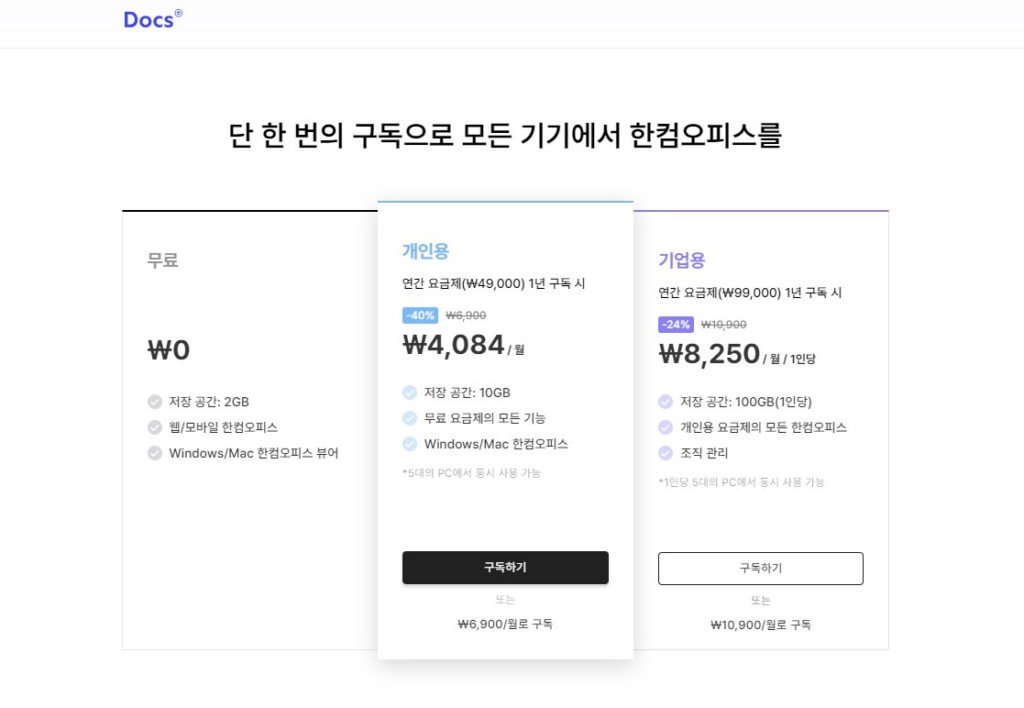
무료/ 유료 개인용 기업용 버전 기능 차이
현재 유료 버전 1달 무료 체험은 끝난 것 같고
유료 버전이 기능은 더 좋긴 하지만 ,
무료 버전도 문서를 만들거나 편집하기에는
문제가 없어 무료 사용 방법에 대해 알려 드리겠습니다.
한컴독스 무료 사용 방법
1 아래 바로가기로 들어가서 로그인을 해줍니다.
이때 아이디가 없으면 회원가입을 해주면 됩니다.

2 로그인을 해주시면 웹에서 바로 다운 없이
한글, 한워드, 한셀, 한쇼 등 편집이나 문서 생성이 가능합니다.
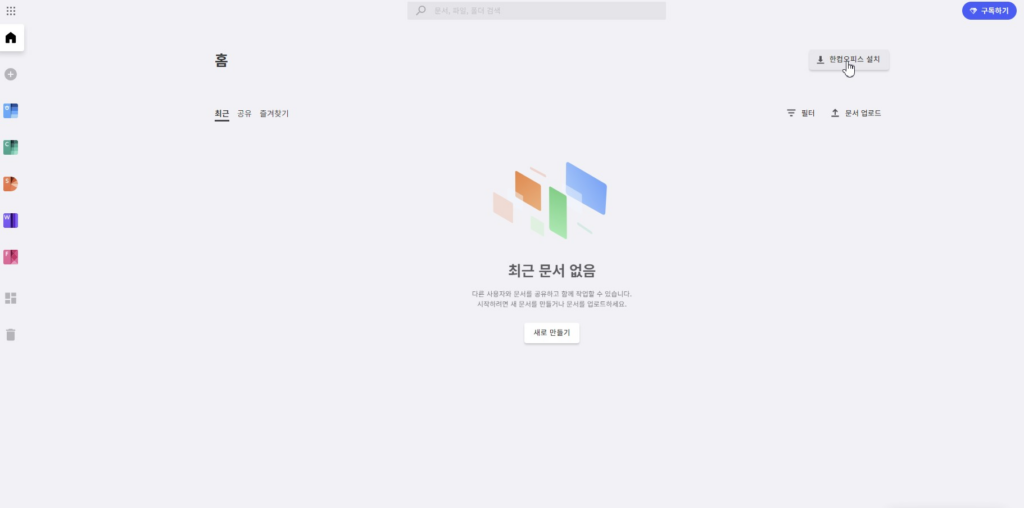
3 만약 한컴오피스 설치를 원하신다면 우측 한컴오피스 설치 버튼을 누르시면 되는데요.
이때 편집은 불가능하며 읽기 전용으로 문서를 열어볼 수 있습니다. 간단하죠 ?
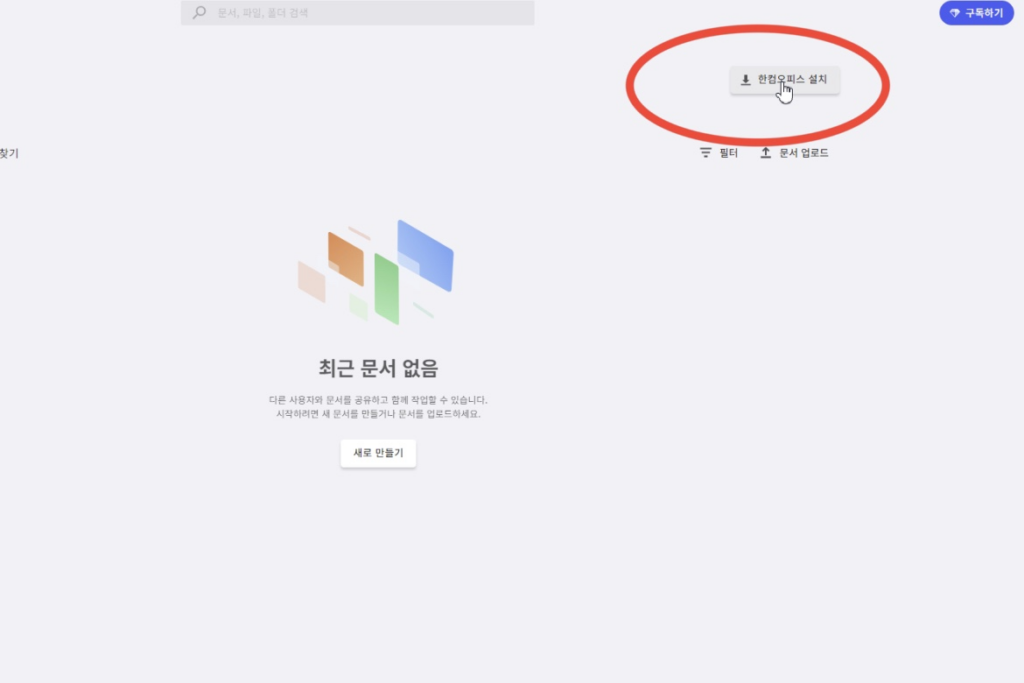
한컴독스 읽기전용 해제
다음으로 읽기 전용 해제 방법을 알려드릴 텐데,
먼저 저는 정보사 킹스맨이라는 파일을
대충 만들어 설치 파일로 테스트 해보았습니다.
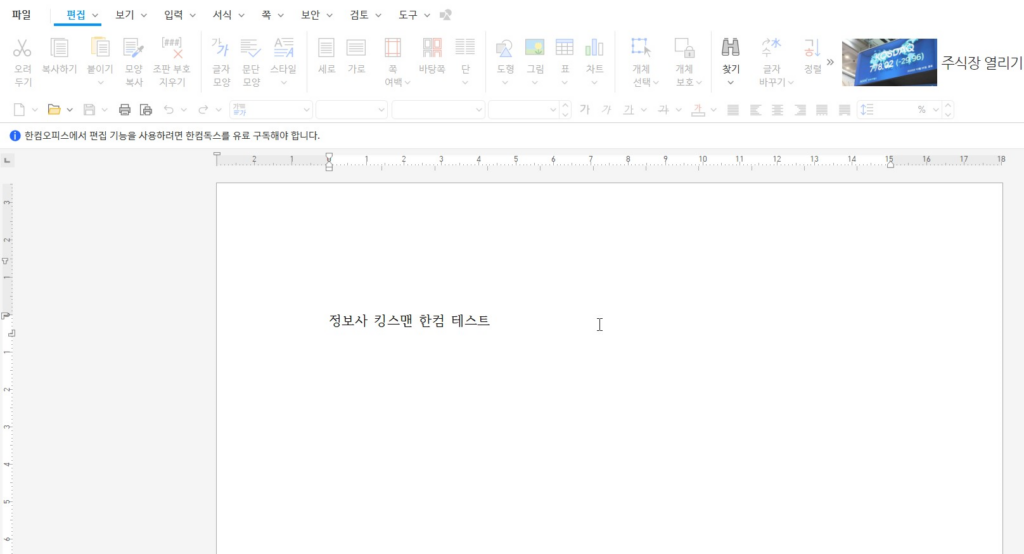
마찬가지로 읽기 전용 파일이었는데요 이럴 경우
보통 파일 > 다른 이름으로 저장하면 됐는데
다른 이름으로 저장하기조차 되지 않았습니다.
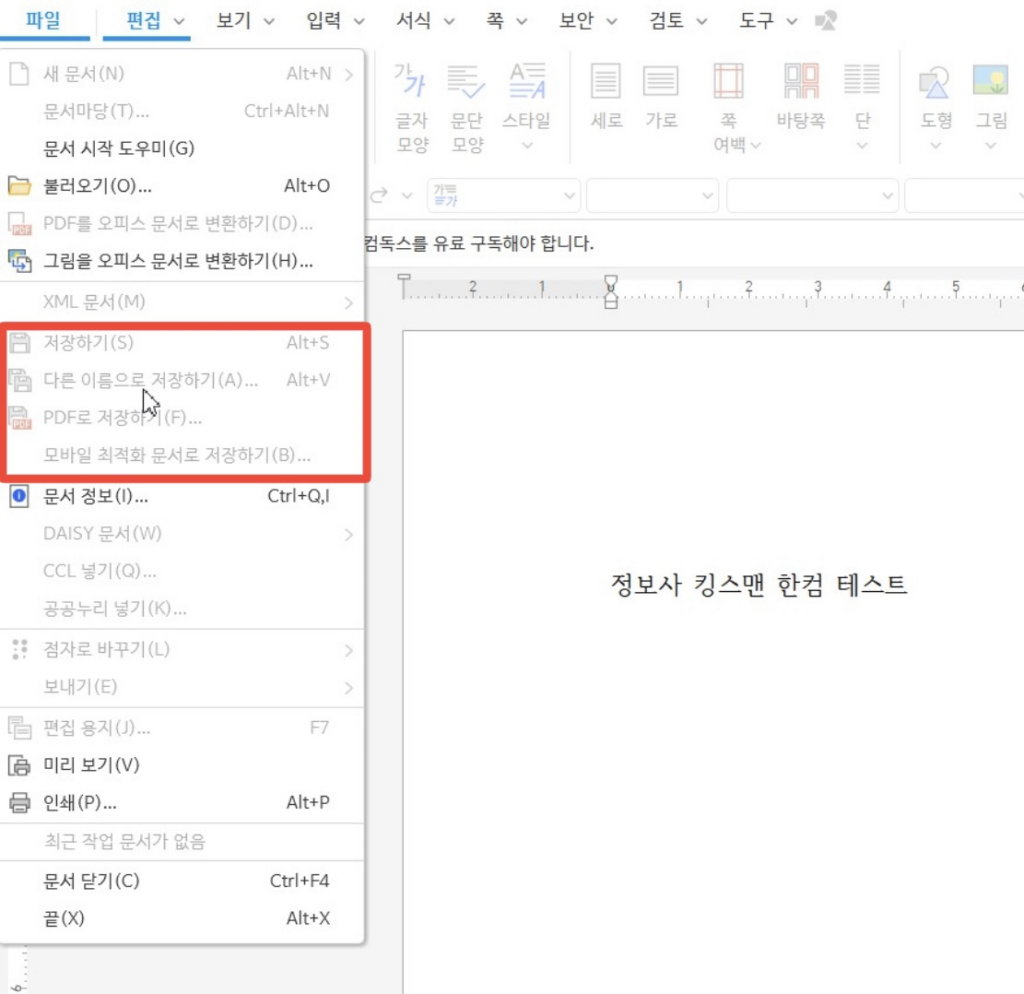
파일 편집시 그냥 웹에서 하면 되는데
사용 방법을 알려드리겠습니다.
1 먼저 웹으로 들어가셔서 저장 공간으로 들어가서 원하는 파일을 옮겨줍니다.
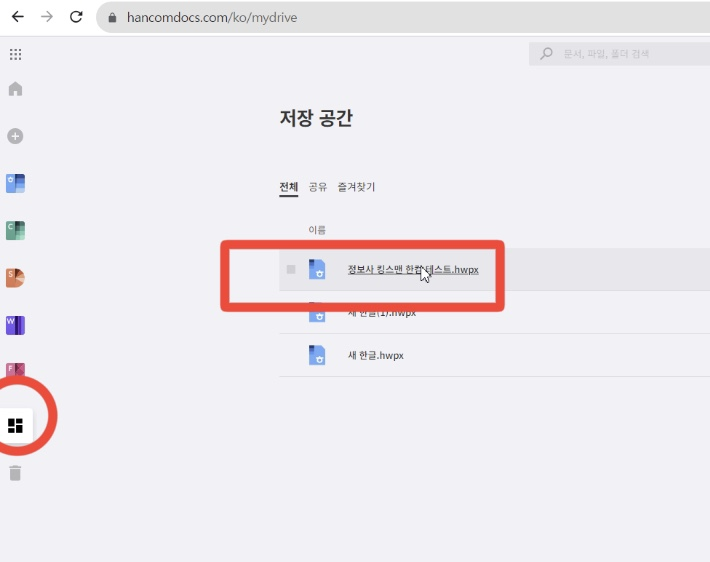
2 다시 한글로 돌아가 옮긴 파일을 눌러줍니다.
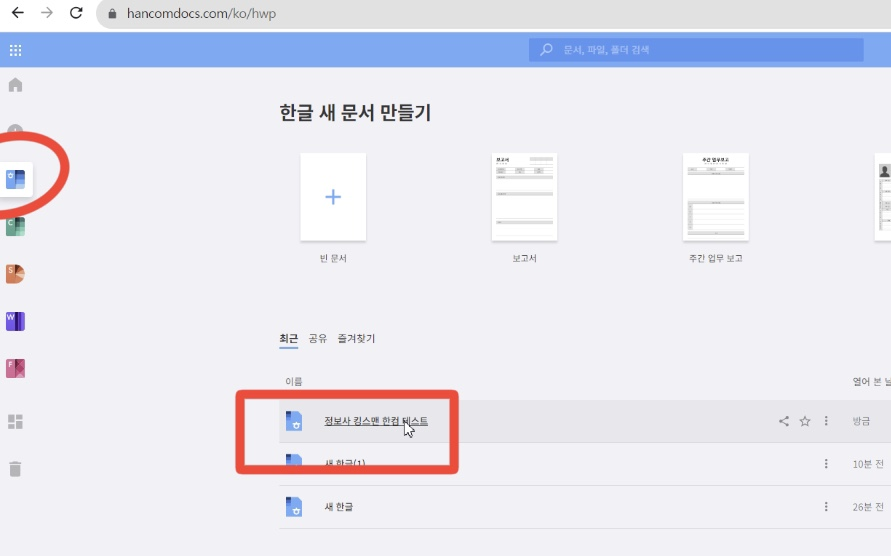
3 이런 식으로 편집이 가능해진 것을 확인 하실 수 있습니다.
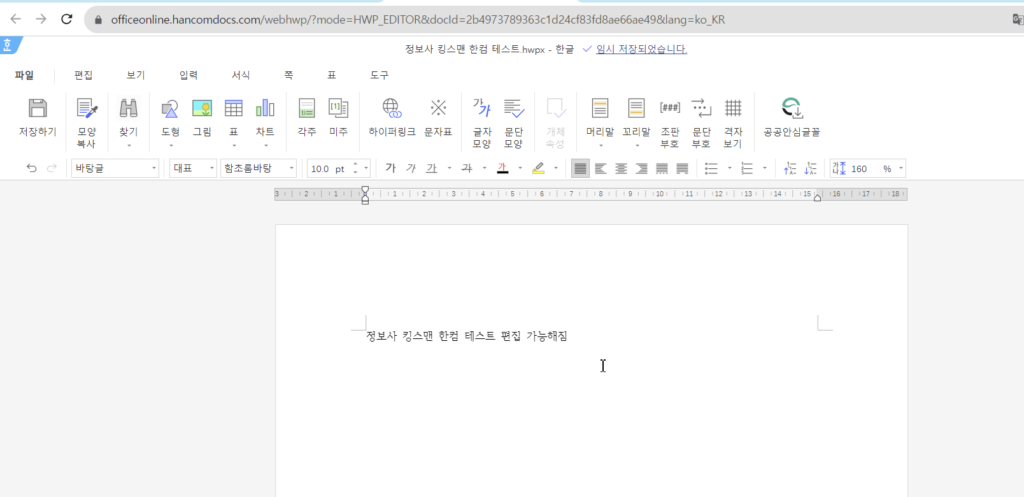
만약 window로 편집을 무조건 해야 한다 하시는 분들은 유료 결제를 하시면 편집이 가능하니 참고하세요.
한컴독스 잠금 풀기
마지막으로 파일이 잠기는 오류가 생기는데요. 이럴 경우에는 풀려면 여러 가지 방법이 있는데요.
세 가지 방법을 알려드리도록 하겠습니다.
첫 번째 최신 버전으로 업데이트 하기
두 번째 한컴독스 앱에서 파일 선택 > 잠금 해제 하기
잠금 아이콘 터치 혹은 파일 스와이프로 잠금을 해제할 수 있습니다.
세 번째 아이패드일 경우 앱 설정 > 자동 잠금 기능이 활성화 되어 있는지
확인하시고 활성화일 경우 비활성화로 바꿔줍니다.
만약 이 세 가지 방법 모두 안된다면 아래 바로가기로 들어가셔서 1대1 문의하기로 물어보시면 됩니다.
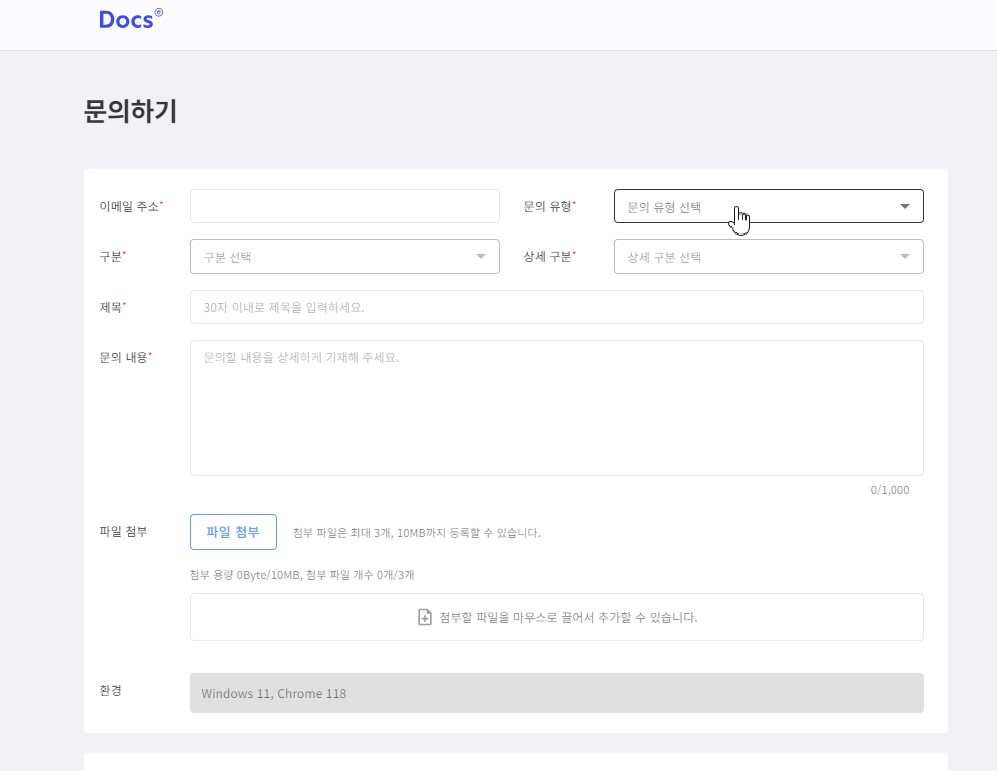
이외 또 다른 정보
이외 한컴오피스 학생용 무료 다운로드도
관심 있으시면 아래 바로 가기 참고하시고
무료로 잘 이용하시길 바라며
이상으로 포스팅을 마치겠습니다 감사합니다.






